Viktige punkter
- Du kan utnytte nettlesertillegg som Ears for å forsterke lyden i nettvideoer og musikk.
- For videoer som spilles lokalt, er VLC media player et godt valg, siden det tilbyr innebygde funksjoner for lydjustering og volumkontroll.
- Enjoy Music Player er det optimale verktøyet for å øke volumet på musikkfiler som er lagret lokalt.
Det kan være en utfordring å følge med på et Zoom-møte dersom lyden på Chromebooken din er for svak. Heldigvis finnes det løsninger som kan gi deg den lydstyrken du ønsker. Her er noen tips for å øke lydnivået på Chromebooken din utover det maksimale.
Hvordan er det mulig å forsterke lyden på en Chromebook?
Den øvre grensen for lydnivå på en Chromebook er som regel satt for å være et absolutt maksimum. Men hvordan kan man da overskride denne grensen? Svaret ligger i bruken av riktig programvare.
Selv om ChromeOS legger begrensninger på hvor høyt lyden kan spilles fra høyttalerne, har ikke selve høyttalerne noen fysiske begrensninger utover det. Disse grensene settes av produsentene av den bærbare datamaskinen for å unngå at høyttalerne forvrenger lyden ved for høyt volum.
Med passende programvare kan du omgå disse begrensningene i ethvert operativsystem og øke volumet på høyttalerne utover det maksimale. Det er viktig å huske at disse volumgrensene eksisterer av en grunn, og enhver økning utover maksimum vil kunne føre til forvrengning.
Å spille av lyd for høyt kan potensielt skade høyttalerne ved å overbelaste talespolen. Bruk disse verktøyene med forsiktighet – og vurder å redusere volumet dersom du opplever mye forvrengning.
Slik øker du volumet i Chrome-nettleseren
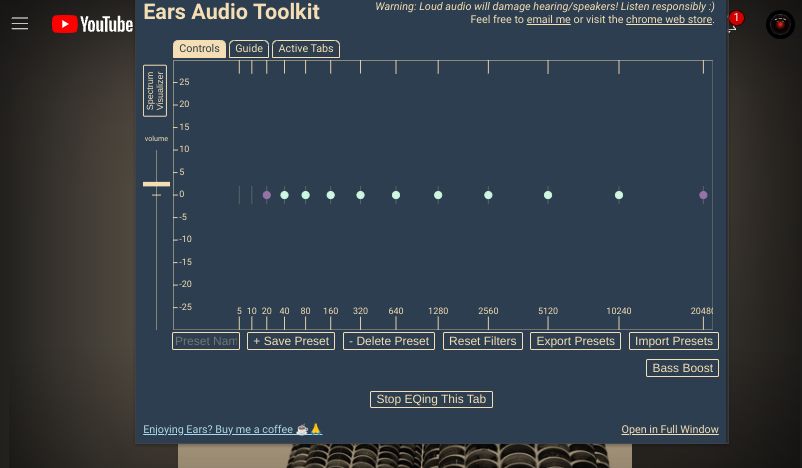
Det er sannsynlig at du bruker mesteparten av tiden på Chromebooken din i Chrome-nettleseren. Hvis volumet på en YouTube-video eller din favorittpodcast er for lavt, finnes det nettlesertillegg som kan hjelpe deg.
Ears er en equalizer som fungerer med alle nettsider som er åpne i Google Chrome. Så lenge lyd spilles av, kan Ears øke volumet. Mens andre tillegg også kan gjøre dette, er Ears brukervennlig med en enkel volumglidebryter på venstre side. Den starter på datamaskinens forhåndsinnstilte maksimumsnivå. Klikk og dra den opp for å øke volumet.
Jo høyere du drar volumforsterkeren, jo mer forvrengning vil du oppleve. For å beskytte høyttalerne dine, bør du unngå å øke volumet ytterligere når stemmer begynner å sprekke eller basstonene høres skarpe ut i stedet for dype. Dette er sikre tegn på at du presser høyttalerne utover deres komfortsone.
Ears er også en equalizer-app, som lar deg justere individuelle frekvenser. Hvis problemet ditt er at du har vanskelig for å høre stemmer, prøv å øke frekvensene som er relevante for stemmer. Dette vil som regel ligge rundt 80, 160 eller 320-merkene i EQ-dashbordet.
Last ned: Ears: Bass Boost, EQ Any Audio for Chrome (Gratis)
Slik forsterker du lyden for videoer som spilles lokalt på en Chromebook
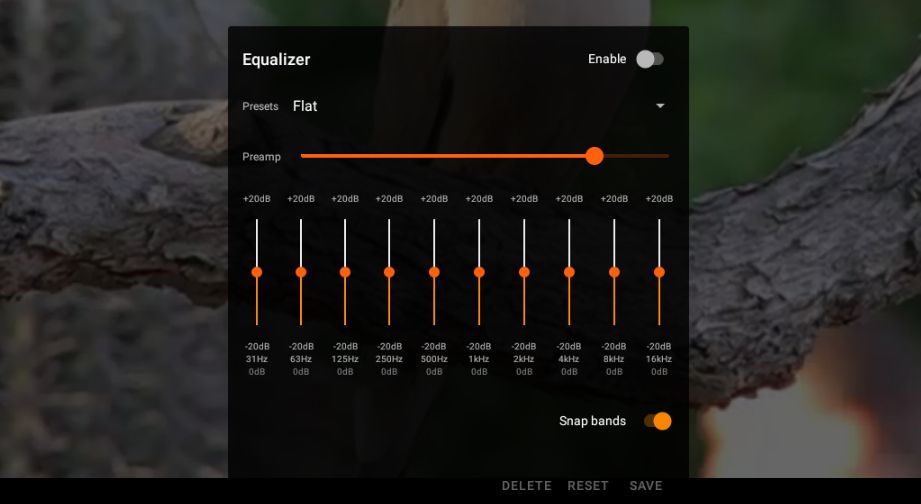
Hvis du har lastet ned en film eller noen episoder av en TV-serie for å se dem uten internettforbindelse, er dine muligheter for å øke volumet begrenset til appene du bruker. Glem standard Chrome-videospiller; Android-apper for Chrome, som VLC, tilbyr en utmerket løsning.
Noen avanserte Chromebooks har innebygd equalizer. Hvis Chromebooken din har denne funksjonen, finner du den i volumkontrollmenyen under den utvidede menyen for utdataalternativer. Ved å klikke på equalizer-ikonet (med flere skyveknapper) får du tilgang til en meny med kontrollglidere for ulike frekvensområder.
VLC er en klassisk og velprøvd mediespiller som kan håndtere de fleste filformater. Det er en av de beste gratis og åpen kildekode-mediespillerne som finnes – og dersom du har flere enheter, kan du også laste ned VLC mediespiller til Windows eller Android.
Den eneste ulempen med VLC er at funksjonen for lydforsterkning er litt skjult. Her er hvordan du finner denne innstillingen og øker volumet på en fil med VLC:
Hvis du ønsker å justere spesifikke frekvensvolumer, kan du øke eller senke de vertikale søylene. Linjen lengst til venstre kontrollerer de dypeste lydfrekvensene, mens linjen lengst til høyre kontrollerer de høyeste frekvensene. Alternativt kan du velge en forhåndsinnstilling for å justere volumet. Forhåndsinnstillingen «Live» er ideell for filmer.
Last ned: VLC for Android (Gratis)
Slik øker du volumet på musikk som spilles lokalt på en Chromebook
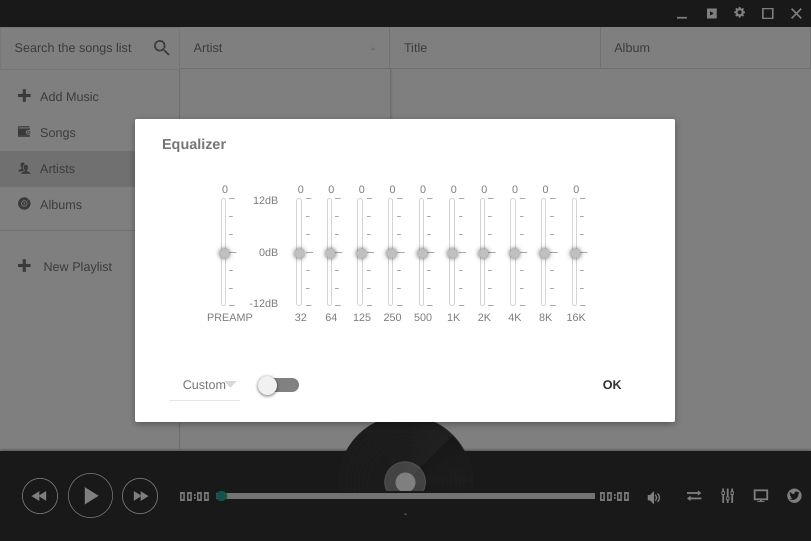
Dersom du lytter til musikk på Chromebooken din via en nettbasert strømmetjeneste, kan du alltid bruke Ears-tillegget som er nevnt over. Men hvis du foretrekker å lytte til musikk offline, eller ikke har noe valg (som for eksempel på et fly), finnes det apper som kan hjelpe deg.
Enjoy Music Player, som har innebygd equalizer og volumforsterker, er en ideell løsning. Etter å ha installert Enjoy Music Player, kan du øke volumet på favorittlåtene dine med noen få enkle trinn:
Last ned: Enjoy Music Player for Chrome (Gratis)
Øk lydnivået på Chromebooken med en Bluetooth-høyttaler
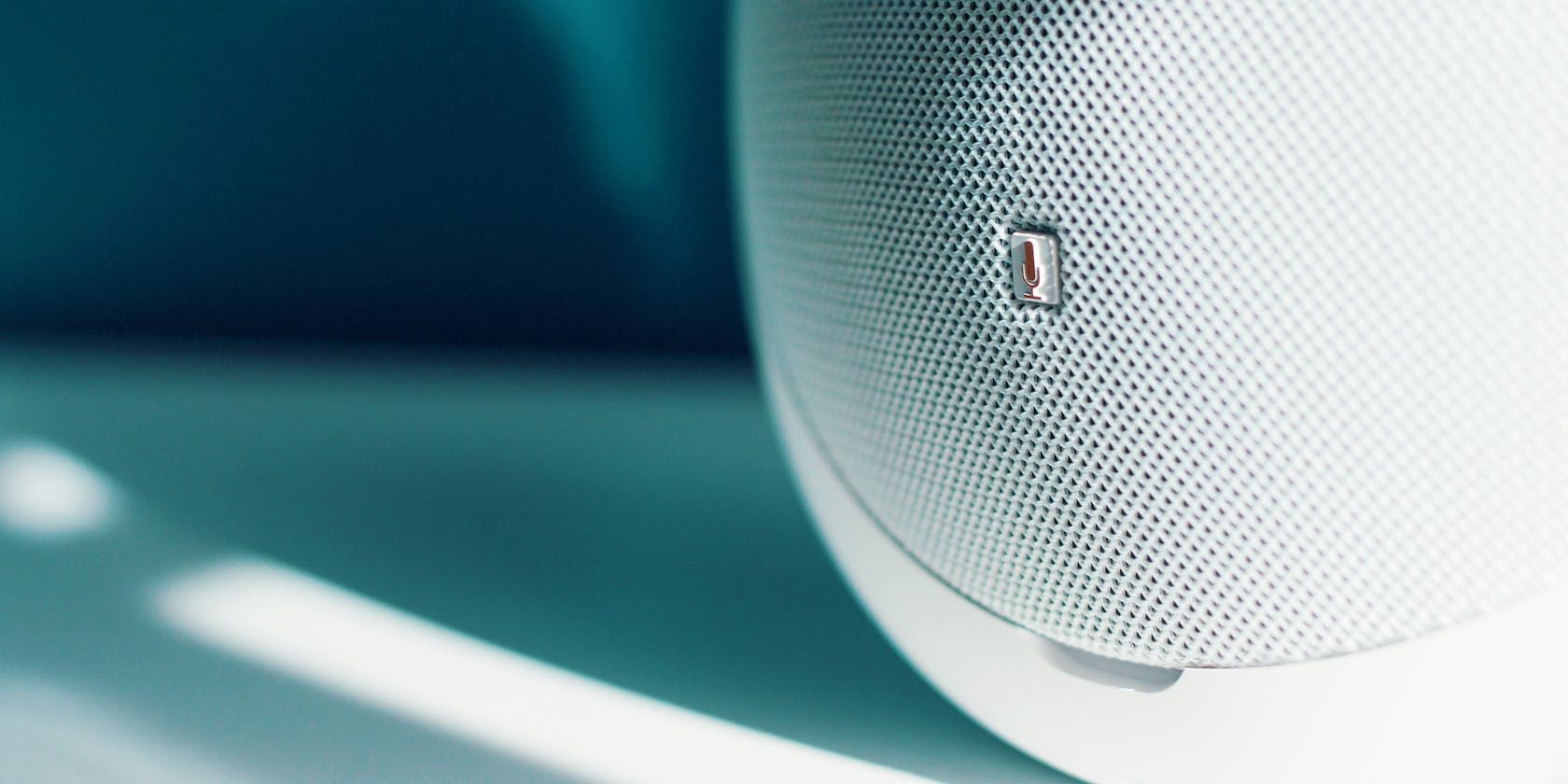
Selv om det kan være nyttig å øke volumet på Chromebooken over det maksimale, kan det være risikabelt for høyttalerne. En Bluetooth-høyttaler er imidlertid en utmerket oppgradering. De er kraftige, rimelige og finnes i et bredt utvalg av modeller.
Kjøp en svært bærbar Bluetooth-høyttaler hvis du ønsker noe som er lett å ta med seg på farten. Hvis du derimot ønsker å bruke Chromebooken din som lydkilde for en fest, finnes det mange kraftige Bluetooth-høyttalere på markedet.